แปลงข้อความเป็นคำบรรยายสมการใน Word ได้อย่างรวดเร็ว
Kutools สำหรับ Word
Kutools สำหรับ Word's สร้างคำอธิบายสมการใหม่ ยูทิลิตี้สามารถแปลงข้อความเป็นคำอธิบายสมการได้อย่างรวดเร็วหากข้อความถูกจัดรูปแบบเป็นคำอธิบายภาพ แต่ยังไม่ใช่คำอธิบายภาพและอยู่เหนือหรือใต้สมการ หากคำบรรยายสมการเดิมไม่ถูกต้องคุณสามารถใช้ยูทิลิตี้นี้เพื่อสร้างคำบรรยายสมการใหม่ใน Word ได้อย่างรวดเร็ว
แปลงข้อความเป็นคำอธิบายสมการในคำได้อย่างรวดเร็ว
เครื่องมือเพิ่มประสิทธิภาพที่แนะนำสำหรับ Word
Kutools สำหรับ Word: บูรณาการเอไอ 🤖คุณสมบัติขั้นสูงมากกว่า 100 รายการช่วยประหยัดเวลาในการจัดการเอกสารของคุณถึง 50%ดาวน์โหลดฟรี
แท็บ Office: แนะนำแท็บที่เหมือนกับเบราว์เซอร์ใน Word (และเครื่องมือ Office อื่นๆ) ทำให้การนำทางหลายเอกสารง่ายขึ้นดาวน์โหลดฟรี
คลิก Kutools พลัส > สร้างใหม่ > สร้างคำอธิบายสมการใหม่. ดูภาพหน้าจอ:

แปลงข้อความเป็นคำอธิบายสมการในคำได้อย่างรวดเร็ว
หากข้อความถูกจัดรูปแบบเป็นคำอธิบายภาพ แต่ยังไม่ใช่คำอธิบายภาพและอยู่ด้านบนหรือด้านล่างของสมการดังที่แสดงในภาพหน้าจอด้านล่างและคุณต้องการแปลงเป็นคำอธิบายสมการคุณสามารถทำได้อย่างรวดเร็วดังนี้:

1 คลิก Kutools พลัส > สร้างใหม่ > สร้างคำอธิบายสมการใหม่

2. หลังจากใช้ยูทิลิตี้ Rebuild Equation Caption แล้วจะมีกล่องโต้ตอบปรากฏขึ้น
หากคุณต้องการแปลงข้อความด้านบนหรือด้านล่างสมการโดยแทนที่ด้วยรูปแบบคำบรรยายสมการของระบบโปรดตรวจสอบ แปลงเป็นคำบรรยายระบบ ตัวเลือกแล้วคลิกตกลง OK ปุ่ม
หมายเหตุ: ภายใต้ เลือกข้อความที่มีตัวเลข (สมการ)หากคุณคลิกที่ ข้างบน มันจะเลือกข้อความที่อยู่เหนือแต่ละสมการและแปลงเป็นคำอธิบายสมการ และถ้าคุณคลิกที่ ด้านล่าง ตัวเลือกจะเลือกข้อความด้านล่างแต่ละสมการและแปลงเป็นคำอธิบายสมการ

หากคุณต้องการแปลงและเก็บข้อความด้านบนหรือด้านล่างสมการเป็นคำอธิบายสมการโปรดตรวจสอบ อย่าแก้ไขข้อความที่เลือก ตัวเลือกแล้วคลิกตกลง OK ปุ่ม

3. ตามการตั้งค่าคุณสามารถมีคำอธิบายสมการสองประเภทดังต่อไปนี้ ดูภาพหน้าจอ:
ในการแปลงข้อความด้านบนหรือด้านล่างสมการโดยแทนที่ด้วยรูปแบบคำบรรยายสมการของระบบ
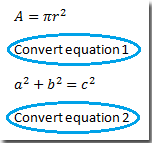 |
 |
ในการแปลงและเก็บข้อความด้านบนหรือด้านล่างของสมการเป็นคำอธิบายสมการ
 |
 |
เคล็ดลับ: หากคุณไม่ต้องการแปลงข้อความบางส่วนที่อยู่ด้านบนหรือด้านล่างสมการเป็นคำอธิบายสมการโปรดยกเลิกการทำเครื่องหมายในรายการข้อความย่อหน้า ดูภาพหน้าจอ:

หน้าที่ที่เกี่ยวข้อง
- แปลงข้อความเป็นคำอธิบายภาพสำหรับตัวเลขทั้งหมดใน Word ได้อย่างง่ายดาย
- แปลงข้อความเป็นคำอธิบายภาพสำหรับตารางทั้งหมดใน Word ได้อย่างง่ายดาย
สุดยอดเครื่องมือเพิ่มผลผลิตในสำนักงาน
Kutools สำหรับ Word - ยกระดับประสบการณ์คำศัพท์ของคุณด้วย Over 100 คุณสมบัติเด่น!
🤖 Kutools ผู้ช่วย AI: แปลงโฉมงานเขียนของคุณด้วย AI - สร้างเนื้อหา / เขียนข้อความใหม่ / สรุปเอกสาร / สอบถามข้อมูล ขึ้นอยู่กับเอกสารทั้งหมดนี้ภายใน Word
📘 ความเชี่ยวชาญด้านเอกสาร: แยกหน้า / ผสานเอกสาร / ส่งออกตัวเลือกในรูปแบบต่างๆ (PDF/TXT/DOC/HTML...) / แบทช์แปลงเป็น PDF / ส่งออกเพจเป็นรูปภาพ / พิมพ์หลายไฟล์พร้อมกัน...
✏ การแก้ไขเนื้อหา: ค้นหาแบทช์และแทนที่ ข้ามหลายไฟล์ / ปรับขนาดรูปภาพทั้งหมด / ย้ายแถวและคอลัมน์ของตาราง / แปลงตารางเป็นข้อความ...
🧹 ทำความสะอาดได้อย่างง่ายดาย: หลบไป พื้นที่พิเศษ / แบ่งส่วน / ส่วนหัวทั้งหมด / กล่องข้อความ / เชื่อมโยงหลายมิติ / หากต้องการดูเครื่องมือถอดเพิ่มเติม โปรดไปที่ของเรา ลบกลุ่ม...
➕ ส่วนแทรกโฆษณา: แทรก ตัวคั่นหลักพัน / กล่องกาเครื่องหมาย / ปุ่มวิทยุ / คิวอาร์โค้ด / บาร์โค้ด / ตารางเส้นทแยงมุม / คำอธิบายสมการ / คำบรรยายภาพ / คำบรรยายตาราง / รูปภาพหลายภาพ / ค้นพบเพิ่มเติมใน แทรกกลุ่ม...
🔍 การเลือกที่แม่นยำ: ระบุ หน้าที่เฉพาะเจาะจง / ตาราง / รูปร่าง / หัวเรื่องย่อหน้า / เสริมการนำทางด้วย ข้อมูลเพิ่มเติม เลือกคุณสมบัติ...
⭐ การปรับปรุงดาว: นำทางอย่างรวดเร็วไปยังสถานที่ใด ๆ / แทรกข้อความซ้ำอัตโนมัติ / สลับระหว่างหน้าต่างเอกสารได้อย่างราบรื่น / 11 เครื่องมือการแปลง...
